电脑右下角时间显示异常或无法自动更新?别担心,这篇指南将带您逐步解决这个问题。 看似不起眼的时间显示功能,其实对我们至关重要。
快速解决方法(针对近期出现问题):
重启/注销电脑: 这能解决大部分临时性系统或软件故障。不想重启?尝试注销(Win+X > 注销)。请注意保存当前工作。
重启资源管理器: 如果日历时间还在走,但右下角时间不对,尝试重启资源管理器:Ctrl+Shift+Esc 打开任务管理器,找到“Windows资源管理器”,点击“重新启动”。
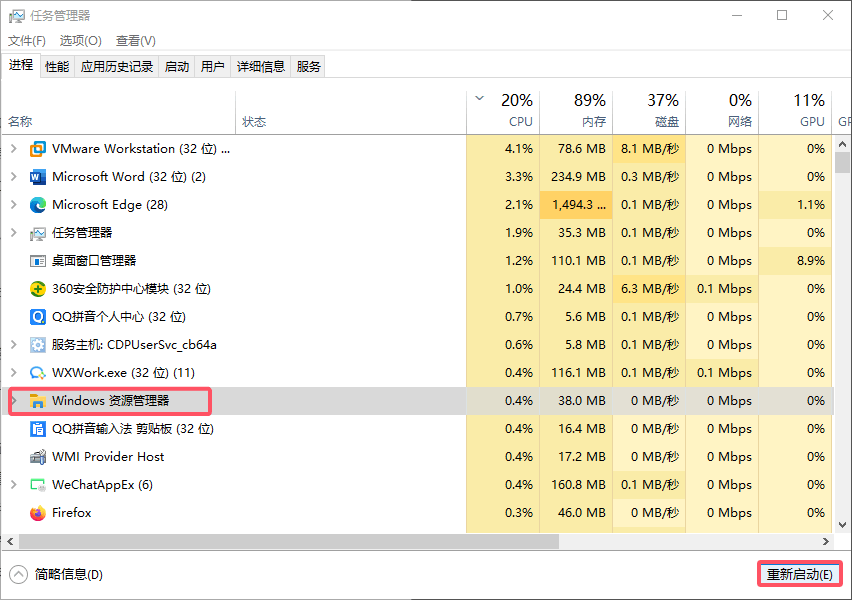
注意:重启资源管理器不会影响其他程序。如有短暂黑屏或闪烁,请稍等片刻。此方法也适用于桌面布局异常、窗口问题或文件拖动卡顿等情况。
进阶解决方案(针对持续性问题):
1. 检查时间同步设置:
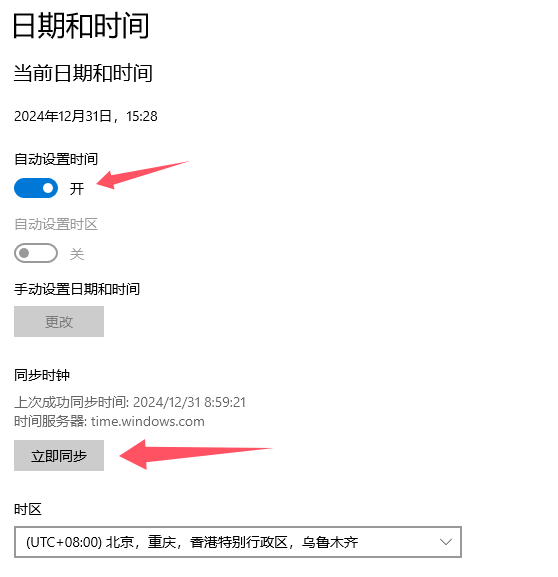
2. 检查Windows时间服务:
services.msc 并回车。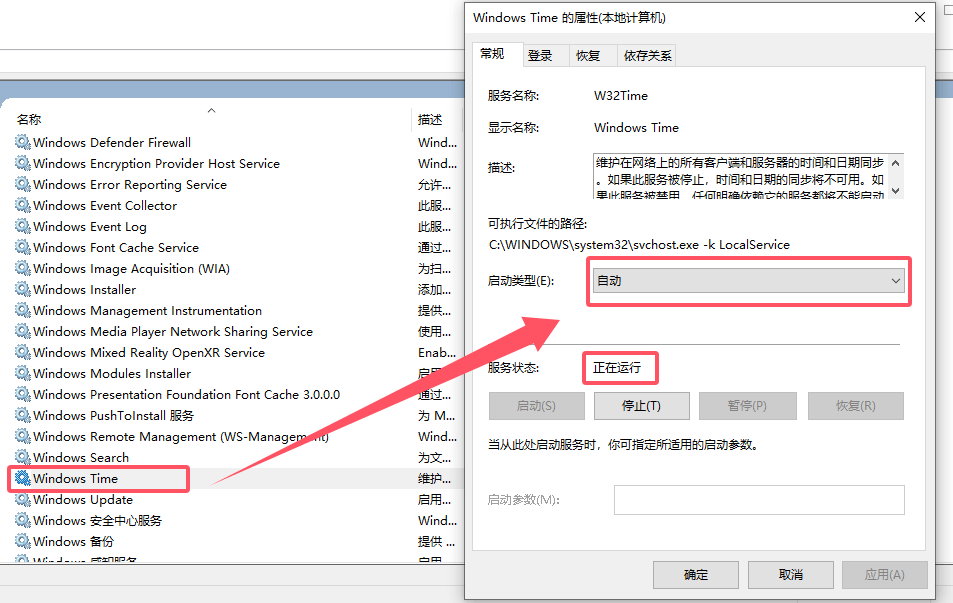
3. 替换BIOS电池 (针对台式机,开机时间重置):
如果每次开机时间都重置,可能是BIOS电池没电:

4. 检查网络连接:
时间无法自动更新也可能与网络有关:
time.windows.com 或 pool.ntp.org 等。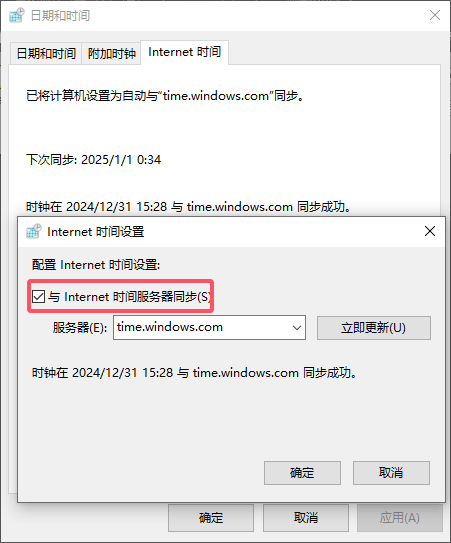
如果以上方法仍无法解决问题,建议尝试系统修复或系统更新。

每个人都需要一台速度更快、更稳定的 PC。随着时间的推移,垃圾文件、旧注册表数据和不必要的后台进程会占用资源并降低性能。幸运的是,许多工具可以让 Windows 保持平稳运行。




Copyright 2014-2025 https://www.php.cn/ All Rights Reserved | php.cn | 湘ICP备2023035733号